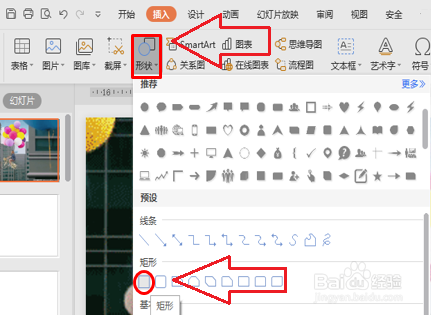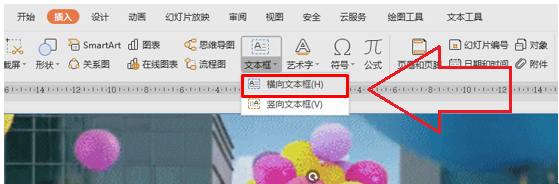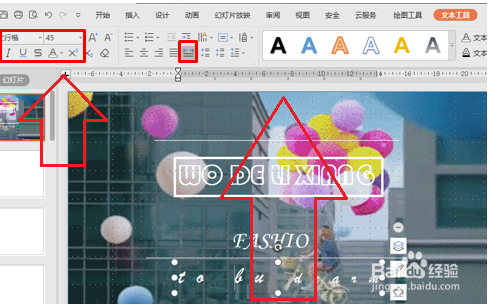1、首先打开PPT文档 ,把自己需要的动态图片复制粘贴到页面中,调整图片的大小,盖住整个页面,然后点击插入菜单栏,在工具栏中选择形状工具,在下拉菜单中选择矩形。
2、然后拖到鼠标调整矩形大小,覆盖住整个页面,点击屏幕右侧的对象属性设置按钮,调出对象属性设置窗口,在填充颜色处选择蓝色,透明度改为80%左右,把这个矩形变成一个蒙层。
3、然后再插入一些素材修饰一下页面就可以了,点击插入菜单,在工具栏中选择文本框里面的横向文本框。
4、输入相应的内容,点击开始菜单栏,在工具栏中找到字体,字号工具,调整字号的大小,文字的颜色,在这里我们选择华文彩云字体,字号为56,颜色改为白色。
5、然后点击对象属性窗口下面的的线条,改为实线,颜色改为白色,宽度改为5.25磅。
6、然后再点击插入一条直线,使其更具有流畅性,点击插入菜单,在形状中选择直线,拖动鼠标调整直线长短,放在文本框上面。
7、然后按CTRL键,拖动鼠标复制一个直线,放在文本框的下面,同时选中这两条直线,在右侧对象属性窗口把线条颜色改为白色,宽度改为1.75磅。
8、最后一步,再按CTRL键复制粘贴一个相同的文本框,把里面的内容改一下,字体改一下,字号变小一点儿,然后点击开始菜单工具栏中的分散对齐工具,